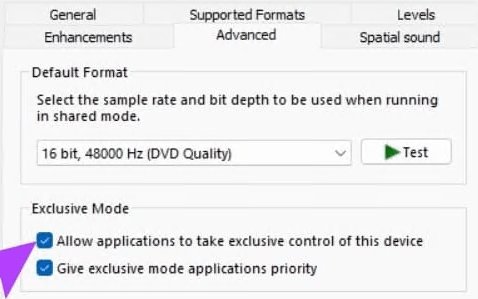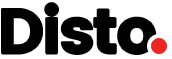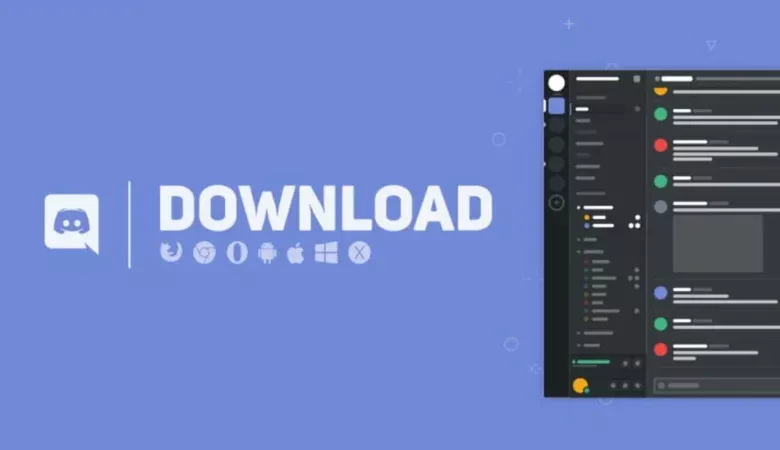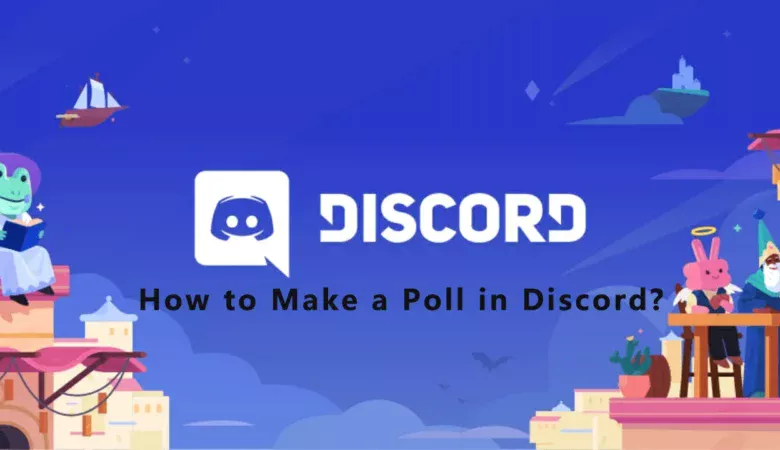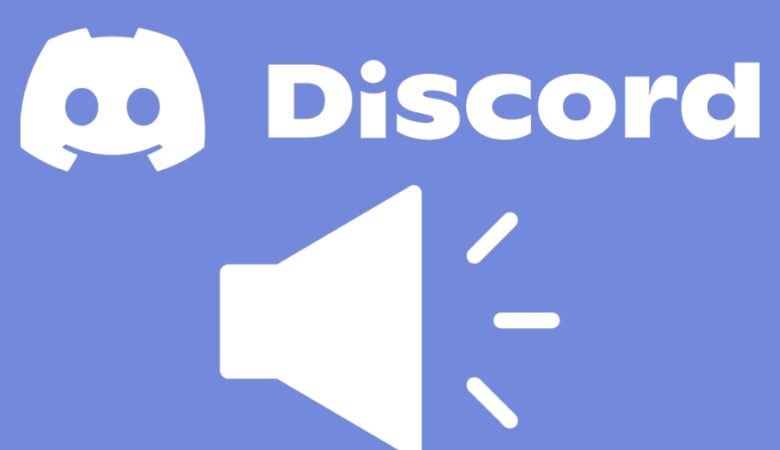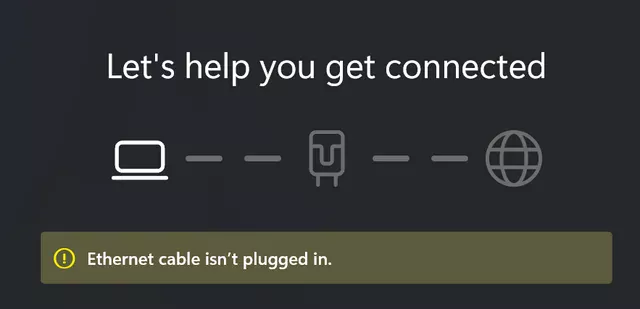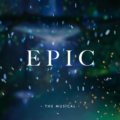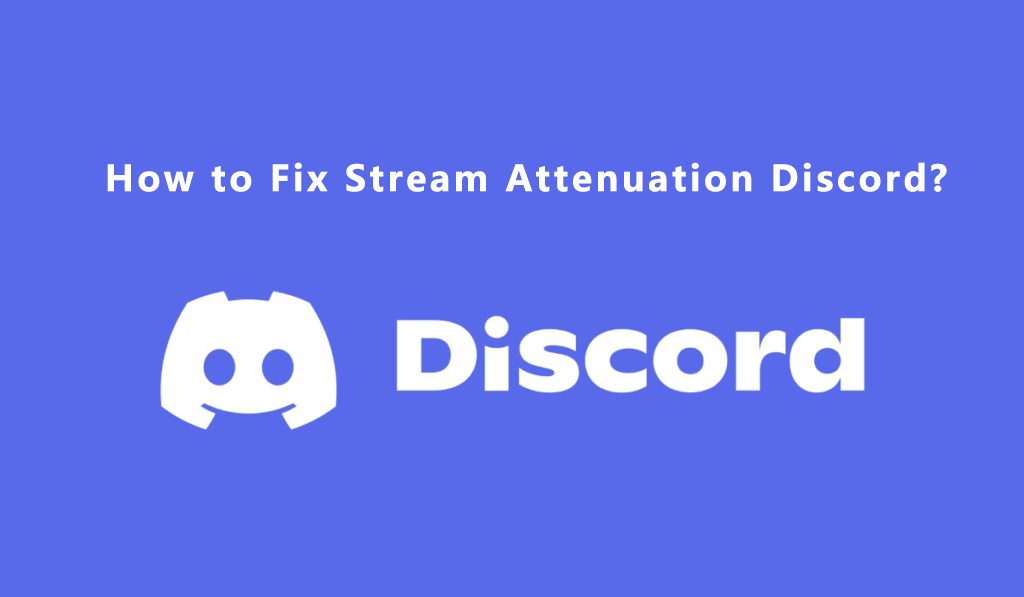
L'atténuation du flux lors de la diffusion en direct et du visionnage de flux en direct sur Discord est gênante et, dans certains cas, le volume ne revient pas à son niveau normal lorsque le flux en direct s'arrête. Corrigez l'atténuation du flux dans cet article.
Qu'est-ce que le Discord sur l'atténuation du flux ?
Un utilisateur reçoit un appel téléphonique alors qu'il écoute de la musique sur son ordinateur. Pendant l'appel, l'utilisateur souhaite baisser le volume de la musique tout en répondant à l'appel et rétablir le volume d'origine une fois l'appel terminé. En fonction des options spécifiées par l'utilisateur dans le panneau de configuration du son, le système d'exploitation fournit automatiquement cette fonctionnalité en réduisant le volume ou l'atténuation du flux (réduction de la force du flux audio).
L'atténuation par défaut dépend des préférences de l'utilisateur, telles qu'elles sont décrites dans les options Son du panneau de configuration. Dans l'onglet Communications, l'utilisateur peut sélectionner le niveau d'atténuation (80% par défaut), mettre en sourdine tous les flux non communicants ou désactiver l'atténuation par défaut. Le système permet d'activer de nouveaux flux de non-communication (à l'exception des nouveaux sons du système) au cours d'une session de communication, mais n'atténue pas automatiquement les nouveaux flux. Lorsque tous les flux de communication sont désactivés, le système met fin à la session de communication et rétablit le volume des flux qui ont été atténués pendant la session de communication.
Comment réparer l'atténuation du flux Discord ?
1. Désactiver l'atténuation dans Discord :
Discord dispose d'une fonction appelée Atténuation qui réduit le volume des autres applications lorsque quelqu'un parle dans Discord. Vous pouvez désactiver cette fonction en suivant les étapes suivantes :
- Ouvrez Discord et cliquez sur l'icône en forme de roue dentée en bas à gauche pour accéder aux paramètres.
- Sélectionnez "Voix et vidéo" dans la barre latérale.
- Faites défiler vers le bas pour trouver Atténuation et faites-le glisser sur 0%. Comme indiqué ici :
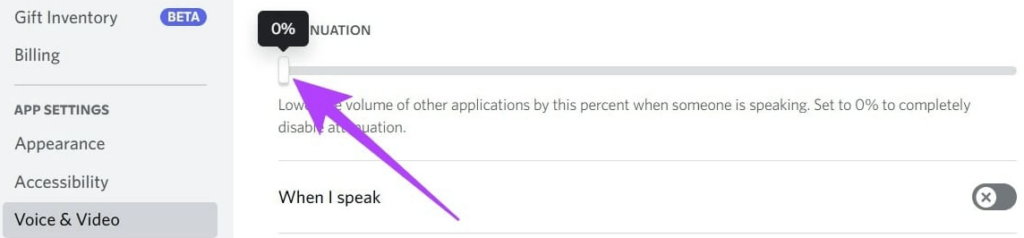
2. Désactiver l'activité de communication de Windows
Ce paramètre de Windows décide de ce qu'il faut faire avec d'autres sources lorsque Windows détecte une communication active via une application. Voici comment le désactiver :
- Ouvrez les paramètres à l'aide de la recherche Windows.
- Sous Système, cliquez sur Son.
- Faites défiler vers le bas et cliquez sur "Plus de paramètres sonores".
- Dans la boîte de dialogue Son, allez dans l'onglet Communications.
- Sélectionnez Ne rien faire, cliquez sur Appliquer, puis sur OK.
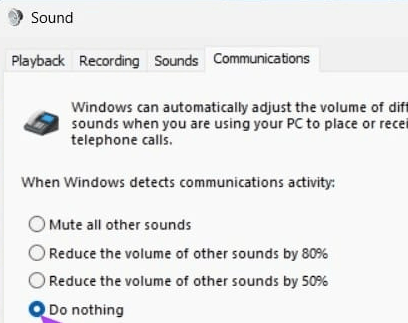
3. Désactiver le contrôle exclusif :
Certaines applications qui nécessitent un accès au son Windows bénéficient d'un contrôle exclusif sur la sortie sonore. Cela peut parfois entraîner une baisse du volume de l'application. Voici comment y remédier :
- Ouvrez les paramètres à l'aide de la recherche Windows.
- Sous Système, cliquez sur Son.
- Faites défiler vers le bas et cliquez sur Plus de paramètres sonores.
- Dans la boîte de dialogue Son, cliquez avec le bouton droit de la souris et sélectionnez Propriétés.
- Dans l'onglet Avancé, décochez les options Autoriser les applications à prendre le contrôle exclusif de cet appareil et Donner la priorité aux applications en mode exclusif.